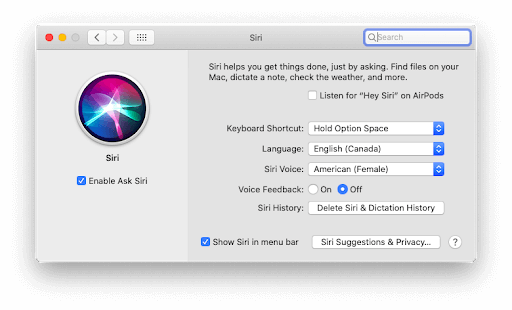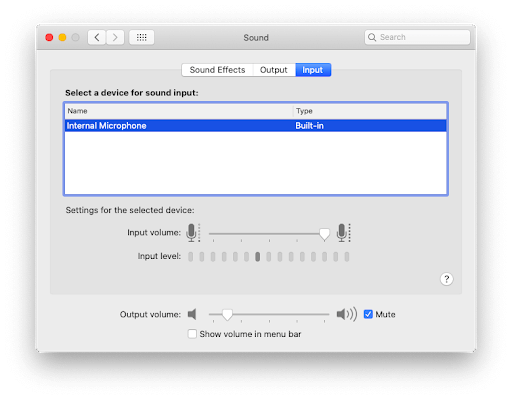Nedostatek času? Zde je rychlý tip
Stáhněte si TuneUpMyMac a vyřešte, že Siri nefunguje spolu s různými problémy uvedenými v tomto článku. Kromě toho, abychom opravili nefunkčnost Siri, budeme také diskutovat o tom, jak to udělat sami.
Siri je pro mě odpovědí na všechny problémy. Ať už je to hledání trasy, čtení nejnovějších zpráv, volání a hledání věcí, Siri je vždy k dispozici. Takže když Siri přestane reagovat, stane se to skutečný problém.
Vím, že nejsem sám. Jsou i další, kterým se nelíbí, když Siri přestane fungovat na Macu.
Proto jsme zde s funkčními opravami k vyřešení toho, že Hey Siri nefunguje na Macu.
Ještě předtím si ale uvědomme, proč Siri přestává fungovat na Macu.
Důvody, proč Siri na Macu nereaguje
Ve srovnání s iOS je Siri kompatibilnější s Mac. To ale neznamená, že je bezchybný. Někdy můžete zavolat Siri a místo toho, aby se ozvalo, dostanete zprávu – Siri není k dispozici.
K tomu dochází, když selže internetové připojení. Chcete-li to vyřešit, musíte restartovat Wi-Fi nebo odpojit Ethernet a znovu jej připojit. Pokud však internet funguje dobře, přesto čelíte chybě, může existovat sebemenší šance, že server Siri nefunguje. To znamená, že budete muset počkat, než věci fungují.
Ale jakmile to víte, problém nesouvisí s přerušením připojení; musíte zkontrolovat následující věci v pořadí, v jakém jsou uvedeny.
Způsoby, jak opravit nefunkčnost Siri na Macu
1. Zkontrolujte, zda je povolena Siri
Někdy může Siri deaktivovat aktualizace systému nebo náhodné změny provedené v systému. Pokud tedy narazíte na problém se zvukem nebo Siri přestane fungovat, musíte vyzkoušet následující věci:
1. Přejděte na Předvolby systému > Siri
2. Zaškrtněte políčko Povolit dotaz Siri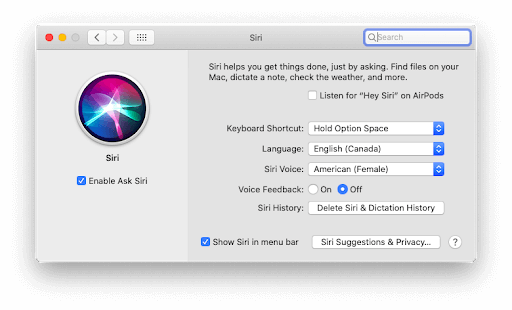
Kromě toho doporučujeme provést i některá další vylepšení. Ty pomohou vyřešit závadu Siri na Macu.
- Vypněte a znovu povolte hlasovou zpětnou vazbu
- Změňte Siri Voice na něco jiného, než je výchozí akce. To nepochybně pomůže věci opravit.
V případě, že stále čelíte problému nebo se vám změny nelíbí, můžete je vrátit zpět.
2. Znovu synchronizujte Siri v iCloudu
Aby to uživatelům Apple usnadnilo, používá Siri synchronizaci iCloud. Někdy se však může stát, že bude zabugován, což povede ke zhroucení Siri. Chcete-li to opravit, musíte znovu synchronizovat Siri s iCloud. Chcete-li zjistit, jak na to, postupujte takto:
- Klikněte na Předvolby systému > Apple I
- Nyní vyhledejte možnost iCloud a zaškrtněte políčko vedle Siri v pravém podokně. Opakujte stejný krok, ale tentokrát zrušte zaškrtnutí a znovu zaškrtněte.
Jakmile zařízení restartujete, připojení Siri se obnoví.
3. Zkontrolujte kvalitu mikrofonu
Pokud Siri přestane fungovat kvůli problémům se zvukem, musíte zkontrolovat nastavení mikrofonu. Chcete-li to zkontrolovat, postupujte takto:
1. Předvolby systému > Zvuk
2. Klepněte na kartu Vstup
3. Zkontrolujte parametr, na kterém je nastavena vstupní hlasitost, a zjistěte, zda se úroveň vstupu mění, když mluvíme.
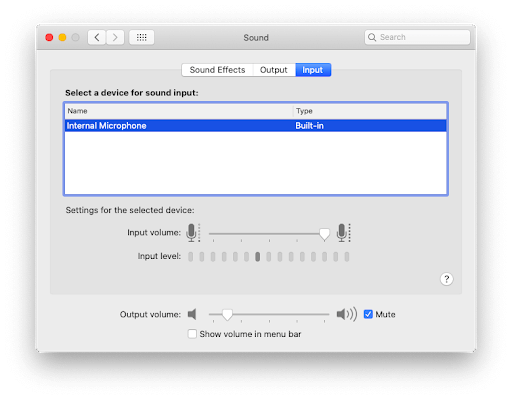
4. V případě, že dojde k nějakému problému s mikrofonem, zkuste připojit externí mikrofon a zopakujte všechny kroky popsané výše.
5. Poté spusťte Activity Monitor ze složky Utilities uvnitř Applications.
6. Vyberte název souboru coreaudiod
7. Nyní ukončete vybranou úlohu kliknutím na tlačítko Zastavit
Tím se resetují nastavení zvuku a budete moci spustit Siri.
4. Odstraňte omezení ze Siri
Chcete-li omezit používání zařízení, nejnovější aktualizace macOS zavádí funkci Screen Time. Tato nová funkce pomáhá udržovat přehled o využití zařízení, čímž pomáhá omezit používání aplikací, což vede k vyšší produktivitě a menší ztrátě času.
Vzhledem k tomu, že jej používá většina lidí a pokud ho používáte také vy, existuje možnost, že povolila určitá omezení pro Siri. Chcete-li tedy zkontrolovat, zda je za tím, že Sir nefunguje, postupujte podle níže uvedených kroků a vypněte omezení.
- Spusťte Předvolby systému > Obrazovka
- Klikněte na Obsah a soukromí > Aplikace
- Nyní klikněte na Vypnout zapínání vedle položky Omezení obsahu a soukromí a zrušte zaškrtnutí jakékoli možnosti související se Siri.
5. Zakažte VPN
Ke zpracování vašeho požadavku se Siri potřebuje připojit k serveru Apple. Pokud však používáte VPN, připojení nemusí projít. Chcete-li tedy skrýt svou IP adresu nebo získat přístup k neomezeným datům, pokud používáte VPN, zkuste ji deaktivovat a zjistěte, zda to pomůže opravit, že Hey Siri neodpovídá.
Další tip: Zvažte zvýšení rychlosti a výkonu Macu pomocí pokročilého nástroje pro optimalizaci
Takže, viděli jste, jak se věci mohou pokazit a ovlivnit fungování Siri? No, to se stává s jinými aplikacemi, soubory také. Pokud tedy nechcete trávit čas ručním opravováním všech potenciálních problémů, proč nepoužít něco pokročilého? No, co to může být?
Co když řeknu, že existuje optimalizační nástroj na jedno kliknutí, který dokáže opravit zbytečné rušení aplikací a problémy, jako je pomalý výkon , nedostatek místa na disku?
Naštěstí můžete použít speciální aplikaci pro čištění a optimalizaci, jako je Cleanup My System. Tento all-in-one nástroj pomáhá čistit , optimalizovat a chránit Mac tím, že uvolňuje místo, které zabírají nevyžádané soubory, protokoly, mezipaměti, přílohy pošty, odpadky a další nadbytečná data.
Chcete-li na svém Macu použít Cleanup My System, jednoduše postupujte podle pokynů uvedených níže:
- Stáhněte, nainstalujte a spusťte Cleanup My System.

- Přejděte do modulu Smart Cleanup a stisknutím tlačítka Spustit skenování zahajte proces důkladného skenování, abyste uklidili váš Mac.

- Jakmile nástroj Cleanup My System vypíše všechna nadbytečná data, zobrazí se ve třech sekcích: Vyčištění (Odstranění nežádoucích nevyžádaných souborů), Optimalizace (Zvýšení rychlosti a výkonu) a Staré a velké soubory (Odstranění souborů zatěžujících paměť. , již nepoužíváte).

Jednoduše stiskněte tlačítko Clean Now a zbavte se všeho najednou!
Poznámka = Použití nástroje neovlivní výkon Siri, ale může pomoci při čištění a optimalizaci výkonu vašeho Macu několika kliknutími!
To je vše, jen pomocí těchto jednoduchých kroků můžete získat zpět Siri a ujistit se, že funguje bez problému s nereagují. Ale řeknu vám, pokud chcete ušetřit čas a udržet Mac optimalizovaný, skutečným trikem je TuneUpMyMac. Tento vynikající a nejlepší čistič Mac nabízí moduly, které pomohou vyčistit nevyžádané soubory, mezipaměť aplikací a mnoho dalšího. Zkuste to, abyste viděli, jak to funguje, a dejte nám vědět tím, že zanecháte zpětnou vazbu.